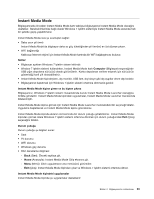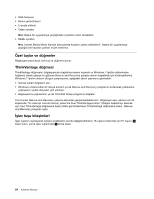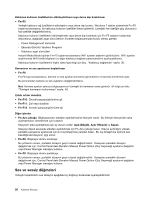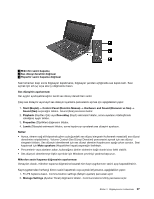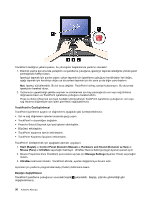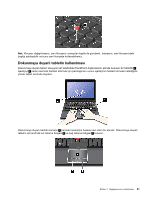Lenovo ThinkPad X1 (Turkish) User Guide - Page 45
Hardware and Sound Donanım ve Ses, Control Panel Denetim Masası
 |
View all Lenovo ThinkPad X1 manuals
Add to My Manuals
Save this manual to your list of manuals |
Page 45 highlights
1 Mikrofon sesini kapama 2 Ses düzeyi denetimi düğmesi 3 Hoparlör sesini kapama düğmesi Sesi tamamen kısıp sonra bilgisayarı kapatırsanız, bilgisayarı yeniden açtığınızda ses kapalı kalır. Sesi açmak için artı (+) veya eksi (-) düğmesine basın. Ses düzeyinin ayarlanması Her aygıtın ayarlayabileceğiniz kendi ses düzeyi denetimleri vardır. Çıkış ses düzeyini veya kayıt ses düzeyini ayarlama penceresini açmak için aşağıdakileri yapın: 1. Start (Başlat) ➙ Control Panel (Denetim Masası) ➙ Hardware and Sound (Donanım ve Ses) ➙ Sound (Ses) seçeneğini tıklatın. Sound (Ses) penceresi belirir. 2. Playback (Kayıttan Çal) veya Recording (Kayıt) sekmesini tıklatın, sonra ayarlarını özelleştirmek istediğiniz aygıtı tıklatın. 3. Properties (Özellikler) düğmesini tıklatın. 4. Levels (Düzeyler) sekmesini tıklatın, sonra kaydırıcıyı oynatarak ses düzeyini ayarlayın. Notlar: • Ayrıca, ekranın sağ alt köşesinde görev çubuğundaki ses düzeyi simgesini kullanarak masaüstü ses düzeyi denetimine erişebilirsiniz. Volume Control (Ses Düzeyi Denetimi) penceresini açmak için ses düzeyi simgesini tıklatın. Ses düzeyini denetlemek için ses düzeyi denetimi kaydırıcısını aşağı yukarı oynatın. Sesi kapatmak için Mute speakers (Hoparlörleri kapat) seçeneğini belirleyin. • Pencerelerin veya alanların adları, kullandığınız işletim sistemine bağlı olarak biraz farklı olabilir. • Ses düzeyini denetlemeye ilişkin ayrıntılar için Windows çevrimiçi yardıma başvurun. Mikrofon sesini kapama düğmesinin ayarlanması Varsayılan olarak, mikrofon kapama düğmesine basarak tüm kayıt aygıtlarınızın sesini açıp kapatabilirsiniz. Kayıt aygıtlarından herhangi birinin sesini kapatmak veya açmak istiyorsanız, aşağıdakileri yapın: 1. Fn+F6 tuşlarına basın. Communication settings (İletişim ayarları) penceresi açılır. 2. Manage Settings (Ayarları Yönet) düğmesini tıklatın. Communications Utility penceresi açılır. Bölüm 2. Bilgisayarınızın kullanılması 27